8 de jul de 2025. YouTube Activate — gerenciar a visualização dos vídeos a partir de dispositivos móveis.
 Você pode assistir ao YouTube em uma TV ao invés de uma pequena tela de smartphone. E este artigo é sobre como as características simples do YouTube podem tornar a visualização de vídeos mais conveniente e fácil. Você pode transferir vídeos selecionados de seus dispositivos móveis para sua TV de tela grande. O aplicativo YouTube é compatível com uma ampla gama de dispositivos, incluindo set-top boxes, Smart TVs, Google TV, Android TV, Apple TV 4K e modelos de Apple TV HD.
Você pode assistir ao YouTube em uma TV ao invés de uma pequena tela de smartphone. E este artigo é sobre como as características simples do YouTube podem tornar a visualização de vídeos mais conveniente e fácil. Você pode transferir vídeos selecionados de seus dispositivos móveis para sua TV de tela grande. O aplicativo YouTube é compatível com uma ampla gama de dispositivos, incluindo set-top boxes, Smart TVs, Google TV, Android TV, Apple TV 4K e modelos de Apple TV HD.
Para entrar na sua conta do YouTube na sua TV, console de jogos (PlayStation 4/5, Xbox One S/X) ou outro dispositivo:
- Abra o aplicativo do YouTube no seu dispositivo e selecione Entrar. Um código de ativação será exibido na tela.
- No navegador de seu smartphone, tablet ou computador, acesse yt.be/activate.
- Digite o código e faça login na sua conta do Google.
Yt.be/activate é um link encurtado para ativar o YouTube em dispositivos como smart TVs, consoles de jogos, etc. Após fazer login em sua conta do YouTube, você poderá acessar recursos personalizados, incluindo sincronização de inscrições, vídeos recomendados, playlists e histórico de visualizações. Também será possível se inscrever em canais, deixar comentários e curtir vídeos.
Existe também um método de login através do aplicativo móvel do YouTube que não requer a inserção de códigos.
1. Abra o aplicativo YouTube no dispositivo móvel conectado à mesma rede Wi-Fi da TV. Abra o aplicativo YouTube na TV e selecione Entrar. Siga as instruções na tela.
2. Você verá um convite para conectar o aplicativo “YouTube on TV” ao seu dispositivo.
3. Após a conexão, você verá a mensagem “Conectando a YouTube on TV”.
É como se o telefone e a televisão “dessem um aperto de mãos” através do Wi-Fi e concordassem em trabalhar juntos. Você só precisa confirmar que concorda com essa conexão. Esses métodos de ativação simplificam o processo de conexão do YouTube a dispositivos sem teclado completo, tornando-o mais conveniente e rápido para os usuários. Para informações mais detalhadas sobre métodos de ativação, consulte o artigo.
Portanto, embaixo estão os principais tópicos do guia atual:
▶ Fazer login no aplicativo YouTube na sua Smart TV
▶ YouTube Activation Page | Página de Ativação do YouTube (Google)
▶ YouTube activate inserimos o código do celular
▶ YouTube.com/pair inserir o código
▶ YouTube activate para console de jogos
▶ Kids.youtube.com/activate login e configuração de conta
▶ Yt.be/activate ou youtube.com/tv/activate introduza o código
▶ YouTube Activate não está funcionando. O que fazer
YouTube na TV
Você pode conectar seu smartphone, tablet ou computador a uma Smart TV para assistir ao YouTube em sua TV. Se você usar um smartphone ou tablet para transmitir conteúdo para a TV, os dispositivos devem ter o aplicativo gratuito do YouTube instalado.
Instale o aplicativo YouTube
Você pode baixar e instalar o YouTube para Smart TV gratuitamente da loja oficial de aplicativos no menu da TV. O YouTube normalmente já está instalado na TV e é visível na primeira vez que você abre o menu Smart.
O aplicativo YouTube pode ser facilmente encontrado na App Store para iPhone e iPad ou no Google Play para dispositivos Android.
Conexão dos dispositivos
Assistir ao YouTube em sua TV a partir de seu telefone exige que os aplicativos nos dispositivos se vejam reciprocamente. Primeiro, certifique-se de que seu smartphone e Smart TV estejam conectados à mesma rede Wi-Fi. É possível que os dispositivos se encontrem automaticamente, caso contrário, o primeiro emparelhamento terá que ser feito inserindo o código de ativação.
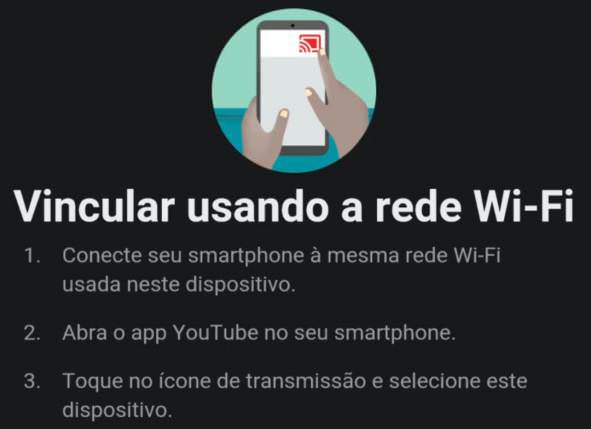 Para conectar-se a uma smart TV ou dispositivo de streaming, proceda da seguinte forma:
Para conectar-se a uma smart TV ou dispositivo de streaming, proceda da seguinte forma:
- Em um smartphone, selecione um vídeo no aplicativo YouTube e comece a assistir.
- Toque em Transmitir.
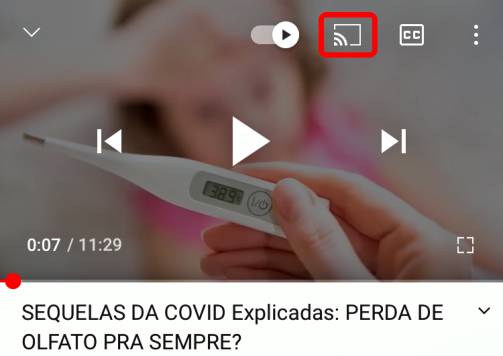
- Abaixo você encontrará uma lista de televisores disponíveis para streaming. Selecione a TV desejada ou os dispositivos AirPlay e Bluetooth.
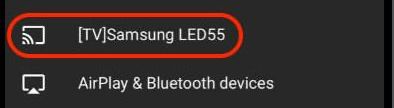
O vídeo deve começar a ser reproduzido na tela grande imediatamente. Se tiver uma assinatura paga do YouTube Premium, é possível baixar o vídeo que deseja e transmiti-lo diretamente do seu dispositivo, sem conexão a Internet.
S vezes, a TV e o dispositivo móvel persistem em não se ver mesmo estando na mesma rede, neste caso a ligação pode ser efetuada através do código de ativação. Todos os passos a seguir para o emparelhamento manual:
- Obter o código digital na TV.
- Digite o código no smartphone ou em outro dispositivo.
Receber o código de ativação na TV
Para diferentes modelos de TV, a interface do YouTube pode parecer diferente, mas de qualquer maneira, no menu você sempre encontrará a seção Configurações, onde poderá obter o código de conexão do seu dispositivo móvel. Tente efetuar o seguinte:
- Lançar o aplicativo do YouTube na televisão.
- Acessar as Configurações, geralmente é um ícone de engrenagem.
- Selecione o item “Vincular com código da TV”. Aparecerá um código de 12 dígitos. Você também pode escanear o código QR com a câmera do seu telefone. O método do código QR é o mais rápido.
O método de conexão do código QR não aparece no momento no firmware mais recente do aplicativo YouTube. Provavelmente ainda está disponível em dispositivos que não foram atualizados desde o início de 2021, mas não posso ter certeza de que seja possível conectar-se através dele agora. Em qualquer caso, não tenho tal dispositivo em mãos, portanto, considero este método obsoleto.
 Precisa lembrar, que a cada nova solicitação, um novo código é gerado. Agora é necessário inserir a combinação recebida em seu dispositivo móvel.
Precisa lembrar, que a cada nova solicitação, um novo código é gerado. Agora é necessário inserir a combinação recebida em seu dispositivo móvel.
Inserindo o código de ativação do YouTube em seu telefone
Para assistir vídeos do YouTube em sua TV a partir de seu smartphone ou tablet, você precisa efetuar o seguinte:
- Abra o app YouTube no seu smartphone.
- Toque no ícone do Transmitir (Chromecast).
- Toque em “Vincular com código da TV” e insira o código.
Uma mensagem pop-up deve informá-lo sobre a conexão bem-sucedida. O ícone de streaming fica cinza quando os dispositivos são conectados.
Fazer login no aplicativo YouTube na sua Smart TV
Nossa tarefa é trazer o vídeo selecionado que você gosta em qualquer um dos dispositivos de sua casa para o aplicativo YouTube pré-instalado em sua TV. Para isso, uma ação simples é necessária: encontrar o código de emparelhamento para os dois widgets, e é isso que faremos agora. Veja como você pode ter acesso a esse código mágico para tornar o uso do YouTube mais conveniente e divertido!
Primeiro de tudo, abra o aplicativo em sua TV, vá para o menu e clique em “Configurações”. Precisamos do item “VINCULAR TV E SMARTPHONE”, clicando nele você verá dois submenus “Vincular usando a rede Wi-Fi” e “Vincular com código da TV” na tela. Se você escolher a conexão automática, você será solicitado a clicar no ícone de transferência e selecionar o dispositivo desejado. Se você escolher a conexão manual, você deve inserir o código manualmente nas configurações do aplicativo. Há também uma maneira de acessar a conta no YouTube através da TV. Isto é o que precisamos fazer:
Se você escolher a conexão automática, você será solicitado a clicar no ícone de transferência e selecionar o dispositivo desejado. Se você escolher a conexão manual, você deve inserir o código manualmente nas configurações do aplicativo. Há também uma maneira de acessar a conta no YouTube através da TV. Isto é o que precisamos fazer:
- No menu da TV, encontre a aba “Fazer login” e clique nela.

- Em seguida, vá para a guia “Fazer login na TV” e pressione.
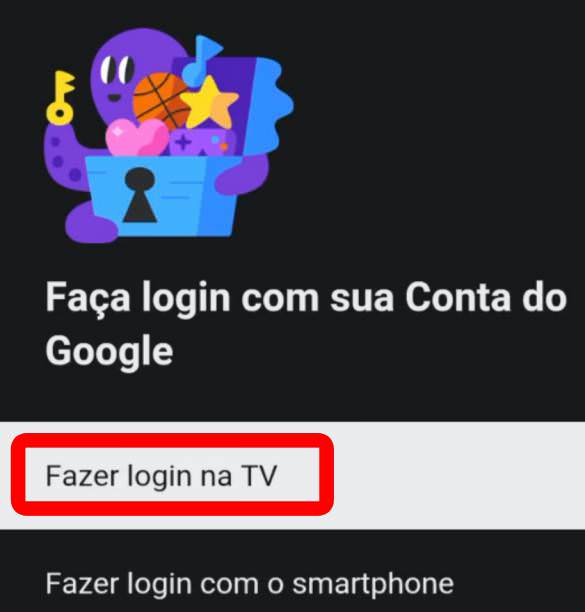
- Após estas etapas, aparecerá a janela “Sign in to YouTube” e você poderá entrar com sua conta Google.
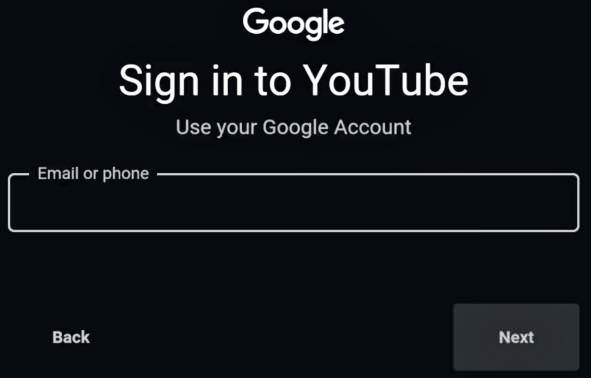
Também é possível usar o modo convidado e fazer o login com uma conta “Convidado”, sem ter que digitar uma senha. Favor observar que o modo convidado mantém um registro do histórico de navegação e busca.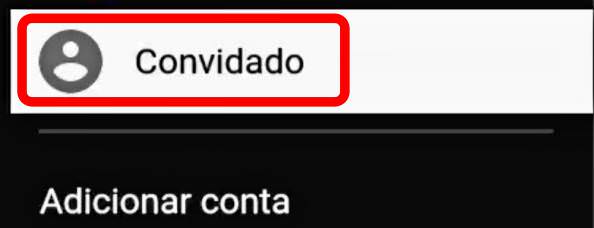
YouTube Activation Page | Página de Ativação do YouTube (Google)
A página de ativação do YouTube https://accounts.google.com/device é um componente fundamental do ecossistema do Google para conectar dispositivos com capacidades limitadas de entrada. O sistema equilibra praticidade e segurança, permitindo que os usuários ativem seus dispositivos facilmente, sem comprometer as credenciais da conta.
O sistema de ativação é baseado na arquitetura padronizada do OAuth 2.0 Device Authorization Grant (Device Flow), utilizando um código de dispositivo. O OAuth 2.0 foi desenvolvido especificamente para dispositivos conectados à internet que, ou não possuem um navegador para realizar a autorização baseada em agente de usuário, ou possuem capacidades de entrada limitadas, o que torna praticamente inviável exigir que o usuário digite texto para autenticação durante o processo de autorização.
O Device Authorization Grant do OAuth 2.0 foi oficialmente padronizado como RFC 8628 em agosto de 2019. Esse padrão foi desenvolvido pela Internet Engineering Task Force (IETF) e possui o status de PROPOSED STANDARD. Os autores da especificação são W. Denniss, J. Bradley, M. Jones e H. Tschofenig.
O procedimento envolve a obtenção de um código, sua exibição para o usuário e a posterior comunicação com os servidores de autorização para receber tokens de acesso.
Como ativar o YouTube no seu dispositivo
Para vincular seu dispositivo à sua conta do YouTube, siga estes passos:
- Abra o aplicativo do YouTube no dispositivo que deseja conectar (por exemplo, uma Smart TV ou um console de videogame).
- Encontre a opção de login. Normalmente, ao tentar acessar sua conta, o aplicativo oferece a opção de ativação via código. Um código composto por letras e/ou números será exibido na tela.
- Acesse a página de ativação. Em outro dispositivo — computador, tablet ou celular — abra o navegador e acesse https://accounts.google.com/device.
- Insira o código. Na página aberta, você verá um campo para digitar o código. Digite o código exibido na tela da sua TV ou de outro dispositivo.
- Faça login na sua conta. Após digitar o código, clique em “Próxima”. Pode ser necessário fazer login na sua Conta Google, caso ainda não esteja autenticado no navegador.
- Conceda acesso. Siga as instruções na tela para autorizar o aplicativo do YouTube a acessar sua conta.
Após completar esses passos, o aplicativo do YouTube no seu dispositivo será associado automaticamente à sua conta, e você terá acesso às suas inscrições, playlists e recomendações.
YouTube TV activate
Para assistir ao YouTube TV na sua TV, baixe o aplicativo YouTube TV na sua Smart TV ou dispositivo de streaming. Você pode usar o link tv.youtube.com/activate para ativar o YouTube TV e fazer login na sua conta do Google.
Para acessar sua conta do YouTube TV na Smart TV, no console de jogos ou em outro dispositivo:
- Abra o aplicativo do YouTube TV no seu dispositivo e selecione Fazer login. Um código de ativação será exibido na tela.
- Acesse tv.youtube.com/start no navegador de seu smartphone, tablet ou computador.
- Digite o código de ativação e faça login na sua Conta do Google.
Agora você pode assistir ao YouTube TV na sua TV.
YouTube activate inserimos o código do celular
Um serviço similar pode ser usado em qualquer smartphone moderno. O aplicativo YouTube aceita perfeitamente o código de ativação que é gerado pelas diversas TVs inteligentes. O que precisa fazer:
O que precisa fazer:
- Obtenha o código no submenu “Vincular tv e smartphone”;
- Agora abra o YouTube em seu gadget móvel, faça o login em sua conta como de costume;
- Em “Assista na TV“, adicione outro dispositivo por “Insira o código da TV”;
- Insira o código de ativação recebido, e certifique-se de confirmar a ação clicando em “Vincular” mais uma vez;
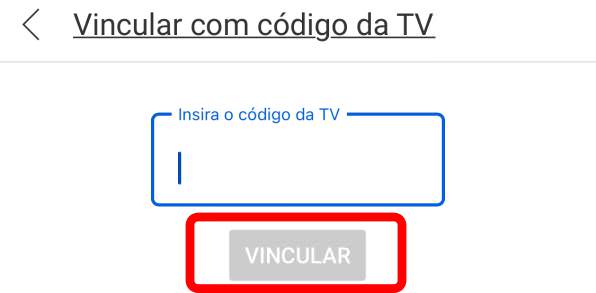
YouTube.com/pair inserir o código
Este link https://youtube.com/pair é obsoleto e não é mais suportado pelo YouTube. Seguindo este link, você será direcionado para a seção de referência.
YouTube activate para console de jogos
Os proprietários de console, graças ao software disponível, também podem se conectar ao serviço de hospedagem de vídeo. É possível assistir os vídeos em consolas PS3, PS4, PS5, Xbox 360, Xbox One, Nintendo Switch, Wii U. Para instalar a configuração, é necessário:
- Clicar no botão do programa.
- Acessar a sessão «Configurações e login».
- Clicar no «Login». Um código de ativação aparecerá na tela.
- Abrir um navegador em seu celular ou computador e seguir o link yt.be/activate.
- Digite o código de ativação.
- Digite seu endereço de e-mail e senha do Google accounts (YouTube)
Kids.youtube.com/activate login e configuração de conta
Os pais geralmente se preocupam com o fato de as crianças poderem acidentalmente se deparar com conteúdo inadequado no YouTube. Para evitar isso, o YouTube Kids, uma versão infantil do YouTube, foi lançado em 2015.
O YouTube Kids é um recurso seguro para crianças com um design divertido. Ele apresenta desenhos animados, vídeos de música, vídeos educativos e blogs para crianças.
A principal diferença entre o YouTube Kids é a moderação rigorosa do conteúdo. Todos os vídeos são verificados manualmente pelos moderadores para excluir cenas violentas e linguagem chula. No entanto, é impossível garantir 100% de segurança. Às vezes, vídeos inadequados passam despercebidos e podem ser bloqueados.
Outra diferença é a seleção algorítmica de vídeos de acordo com a idade e os interesses da criança. Por exemplo, se ela assiste a muitos vídeos de scrapbooking, esses vídeos serão recomendados com mais frequência.
O YouTube para crianças tem vários recursos úteis:
- Limitação do tempo de exibição. Você pode definir um cronômetro, após o qual o serviço será desligado.
- A possibilidade de aprovar ou negar canais e vídeos individuais.
- Desativar a pesquisa – assim, a criança poderá assistir somente aos vídeos recomendados.
- Modo “Somente conteúdo aprovado” – os próprios pais formam uma seleção de canais aprovados.
- Compartilhar vídeos individuais de uma conta de adulto com seu filho.
O YouTube Kids está disponível no site https://www.youtubekids.com, em aplicativos para iOS e Android e na Smart TV.
Configurando a conta garotos YouTube
Para começar a usá-lo, você precisa criar um perfil separado para seu filho e vinculá-lo à conta de seus pais. Isso permitirá que você acesse as configurações e gerencie o conteúdo. Os principais parâmetros são configurados na primeira inicialização: escolha da categoria de idade, ativação/desativação da pesquisa e definição de uma senha.
- Acesse o site https://www.youtubekids.com.
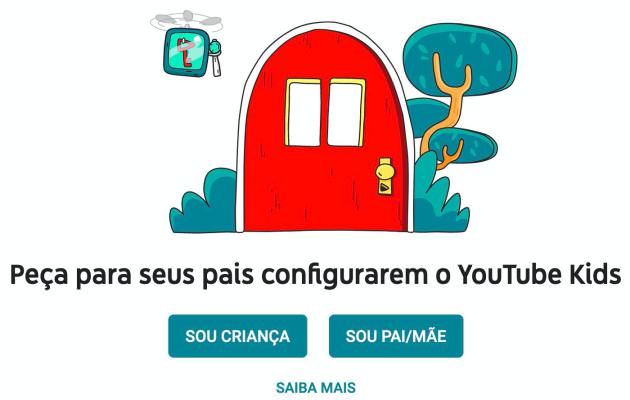
- Clique no botão SOU PAI/MÃE.
- Digite o ano de seu nascimento.
- Assista a um vídeo instrutivo curto.
- Faça login em sua conta do YouTube ou crie uma nova. Essa será sua conta principal, por meio da qual você poderá gerenciar as configurações de perfil do seu filho no futuro.
- Crie um perfil separado para seu filho, incluindo o nome e a idade dele. É melhor criar perfis separados para cada criança.
- Selecione uma categoria de conteúdo adequada à idade de seu filho.
- Se desejar, você pode desativar a busca para que a criança não possa procurar vídeos por conta própria.
- Defina um código PIN de 4 dígitos para acessar as configurações do perfil.
Depois disso, a criança poderá assistir ao vídeo, e os pais poderão alterar as configurações, se necessário.
Para gerenciar as configurações do perfil da criança, você precisa fazer login por meio da conta dos pais. Você pode fazer isso da seguinte forma:
- No site do YouTube Kids clique no ícone dos pais na parte superior da tela. Aqui você só pode alterar a idade e a pesquisa da criança.
- No aplicativo ou no site principal do YouTube, acesse a seção Controle dos pais.
- No aplicativo móvel YouTube Kids, toque no ícone de cadeado na parte superior.
Assim, o YouTube Kids permite que você torne a visualização de vídeos para crianças o mais segura e útil possível. E as configurações oferecem aos pais o controle e o envolvimento necessários na escolha do conteúdo.
YouTube Kids como fazer login em uma conta
Se você tiver uma conta no YouTube Kids configurada, podemos imediatamente sincronizar o perfil com a televisão. Para fazer isso, precisamos dar dois passos:
Para fazer isso, precisamos dar dois passos:
- No seu smartphone ou no computador, acesse: kids.youtube.com/activate.
- Digite o código de 8 dígitos obtido do aplicativo YouTube Kids na TV. O código na figura é apenas um exemplo, você terá seu próprio código único.

Ativação do YouTube no Roku
A ativação do YouTube nos dispositivos Roku é um processo simples que pode ser concluído em poucos minutos. Após a ativação, você poderá assistir vídeos do YouTube na sua TV. O processo envolve acessar youtube.com/activate e inserir um código de 8 dígitos fornecido pelo Roku.

Siga estes passos para ativar o YouTube no Roku:
- Conecte o Roku à sua TV e faça login na sua conta Roku. Certifique-se de que o dispositivo esteja conectado à internet via Wi-Fi.
- Pressione o botão “Home” no controle remoto para acessar a tela inicial.
- Selecione a opção Channel Store e pressione OK.
- No menu, localize e selecione YouTube, depois pressione OK.
- Você verá a opção de Adicionar Canal. Selecione essa opção e pressione OK.
- Aguarde alguns instantes enquanto o canal é adicionado à sua lista de canais.
- Para verificar, pressione o botão “Home” novamente e vá para Meus Canais. O canal do YouTube deve aparecer na lista.
- Selecione o canal do YouTube e abra-o.
- Clique no ícone de engrenagem (Gear) no lado esquerdo do canal do YouTube.
- Selecione Entrar e insira as informações da sua conta Google/YouTube.
- O Roku fornecerá um código de 8 dígitos. Anote esse código ou mantenha a tela aberta.
- Acesse yt.te/activate em seu laptop ou telefone.
- Insira o código de 8 dígitos fornecido pelo Roku e clique em continuar.
- Digite suas informações da conta Google e faça login.
- Pressione Permitir acesso.
Após seguir esses passos, o YouTube estará ativado em seu dispositivo Roku, permitindo que você assista a qualquer conteúdo disponível na plataforma sem problemas.
Yt.be/activate ou youtube.com/tv/activate introduza o código
Você também pode conectar sua TV à sua conta no YouTube através do navegador no youtube.com/tv/activate ou através do link mais curto e conveniente yt.be/activate. É possível utilizar várias contas em uma aplicação e alternar entre elas.
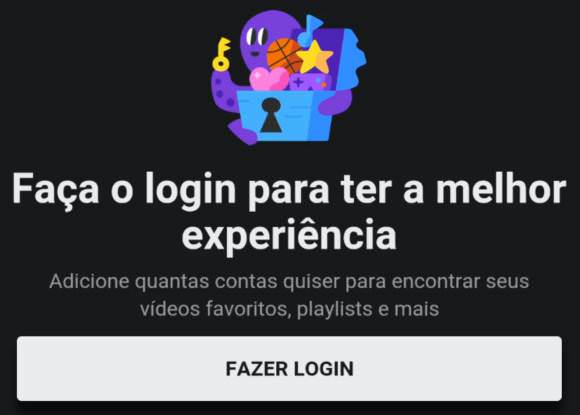 1. Abra o navegador em seu smartfone ou computador e acesse youtube.com/tv/activate ou yt.be/activate. O que você preferir. Todas as opções funcionam.
1. Abra o navegador em seu smartfone ou computador e acesse youtube.com/tv/activate ou yt.be/activate. O que você preferir. Todas as opções funcionam.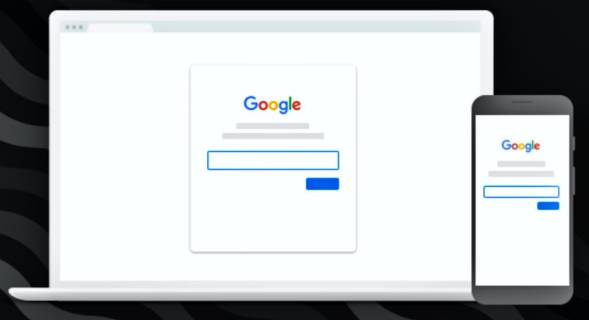 2. Na página que se abre, digite o código de 8 dígitos mostrado no dispositivo. O código na figura é apenas um exemplo, você deve ter um código diferente.
2. Na página que se abre, digite o código de 8 dígitos mostrado no dispositivo. O código na figura é apenas um exemplo, você deve ter um código diferente.

3. Faça login na sua Conta do Google.
YouTube Activate não está funcionando. O que fazer
Para ativar o YouTube via youtube.com/activate ou yt.be/activate, você só deve usar esses URLs específicos e não os encontrados em vários sites duvidosos. Se você clicar em qualquer um desses links, será solicitado a “Insira o código exibido pelo seu dispositivo” na página https://accounts.google.com/o/oauth2/device/usercode. Isso permitirá que você conecte seu dispositivo de forma rápida e segura.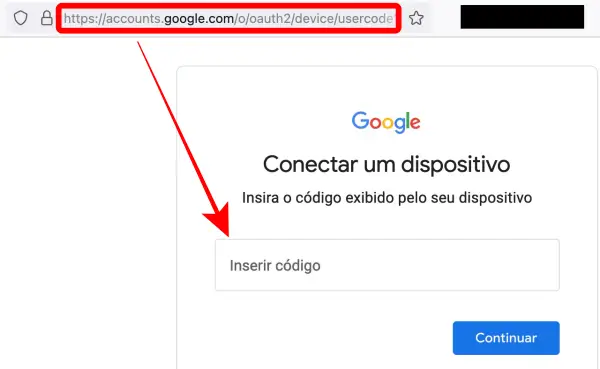
O URL accounts.google.com/o/oauth2/device/usercode está associado à solicitação de contas do Google. O dispositivo solicita permissão para se conectar à conta do usuário, e o usuário deve inserir o código exibido pelo dispositivo no campo apropriado.
Depois que o usuário inserir o código nessa página, o dispositivo será automaticamente adicionado à lista de dispositivos confiáveis da sua conta do Google. Esse recurso de segurança ajuda a proteger sua Conta do Google contra acesso não autorizado e impede que dispositivos que você não usa possam fazer login na sua conta.